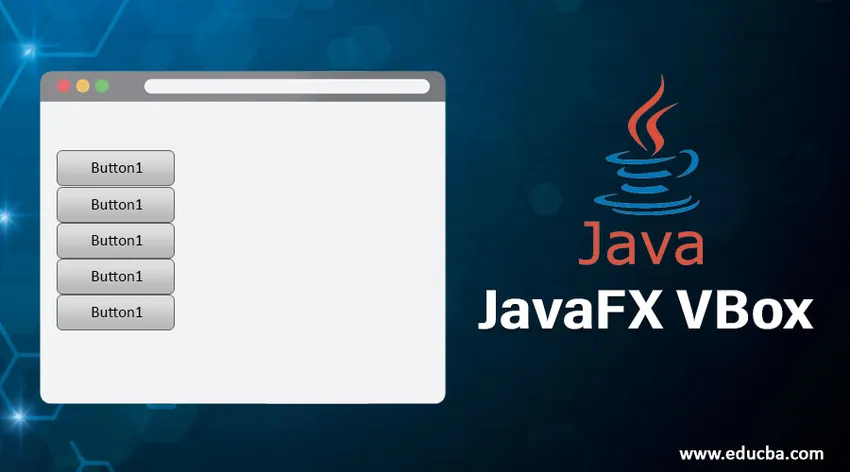
Introduktion till JavaFX VBox
I JavaFX är VBox en komponent som lägger ut sina barn nod på vertikalt sätt. Om det har en stoppningssats eller kantlinje, kommer innehållet att visas inom dessa insatser. Dessutom, när de lägger till nya barn, placeras de under den föregående barnnoden. Om ingen höjd och bredd nämns kommer VBox att anse standardstorleken som barns bredd och höjd och anpassa den till högst upp till vänster. VBox-klassen utvidgas med klassen Pane och kan instanseras från klassen javafx.scene.layout.VBox.
Konstruktörer av JavaFX VBox
För att implementera VBox i Java kan fyra konstruktörer användas.
- VBox (): En layout skapas med 0-avstånd.
- VBox (dubbelavstånd): En layout skapas med det angivna avståndet.
- VBox (dubbelavstånd, nod barn): En layout skapas med avståndet och barnnoderna anges.
- VBox (Node? Barn): En layout skapas med avståndet 0 och barnnoderna specificerade.
Egenskaper för JavaFX VBox
JavaFX VBox har tre egenskaper såsom,
- inriktning: Egenskap som används för inriktning av barn som ligger inom höjden och bredden på VBox.
- fillWidth: Bytesnoder som kan ändras till storlek ändras till VBox-bredden eller hålls i önskad bredd när du ställer in den här egenskapen som sann.
- avstånd: Vertikalt avstånd mellan barnnoderna i vbox kommer att ställas in.
Topp 15 metoder för JavaFX VBox
Nedan nämns några vanliga metoder i JavaFX VBox:
- clearConstraints (Node child): VBox-begränsningar kommer att tas bort från underordningsnoden.
- computeMinWidth (dubbel höjd): Regionens minsta bredd kommer att beräknas med den här metoden.
- computeMinHeight (dubbel bredd): Minimihöjden för regionen kommer att beräknas med den här metoden.
- getAlignment (): Justeringsegenskapens värde kommer att returneras.
- isFillWidth (): värde för egenskapen för fillWidth kommer att returneras.
- setAlignment (Pos-värde): Justeringsegenskapens värde kommer att ställas in.
- setSpacing (dubbelvärde): avståndets egenskaper kommer att ställas in.
- getMargin (Nodbarn): marginalegenskapens värde kommer att returneras.
- getSpacing (): avståndets fastighetsvärde kommer att returneras.
- getVgrow (Node barn): Vgrow-fastighetens värde kommer att returneras.
- setFillWidth (booleskt värde): fillWidth-egenskapens värde kommer att ställas in.
- spacingProperty (): Det vertikala avståndet mellan barnnoderna i vbox kommer att ställas in.
- setMargin (Nodechild, Insets-värde): Marginalen för barnet kommer att ställas in i VBox.
- computePrefWidth (dubbel höjd): En föredragen bredd för det område som behövs för den givna höjden kommer att beräknas.
- computePrefHeight (dubbel bredd): En föredragen höjd för det område som behövs för den givna bredden kommer att beräknas.
Program för att implementera JavaFX VBox
Låt oss nu se några exempel på VBox med några av de metoder som förklaras i avsnittet ovan.
Exempel 1
Koda:
//Java program to create a VBox
import javafx.application.Application;
import javafx.scene.Scene;
import javafx.scene.control.Button;
import javafx.scene.layout.VBox;
import javafx.stage.Stage;
//class that extends Application base class
public class JavaFXVBoxExample extends Application (
//application starts at this point
@Override
public void start(Stage s) throws Exception (
//create button 1
Button b1 = new Button("Sample button 1 for VBox");
Button b2 = new Button("Sample button 2 for VBox");
//create vbox
VBox vb = new VBox();
//create scene
Scene sc = new Scene(vb, 200, 200);
//add them
vb.getChildren().addAll(b1, b2);
//set the scene
s.setScene(sc);
//display the result
s.show();
)
//main method
public static void main(String() args) (
launch(args);
)
)
Produktion:
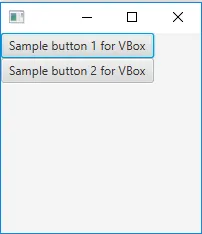
- Först skapas 2 knappar b1 och b2 med texten "Provknapp 1 för VBox" och "Provknapp 2 för VBox".
- Skapa sedan en VBox och en scen.
- Efter inställning av scenen visas resultaten.
Exempel 2
Koda:
//Java program to demonstrate JavaFX VBox with center alignment
import javafx.application.Application;
import javafx.scene.Scene;
import javafx.scene.control.*;
import javafx.scene.layout.*;
import javafx.stage.Stage;
import javafx.event.ActionEvent;
import javafx.event.EventHandler;
import javafx.scene.Group;
import javafx.geometry.Pos;
//class that extends Application class
public class JavaFXVBoxExample extends Application (
// application starts at this point
public void start(Stage s)
(
try (
// set title
s.setTitle("VBox Example");
// create VBox
VBox vb = new VBox(10);
// create label
Label lb = new Label("Hey … This is the sample for JavaFX VBox !!");
// add the created label to vbox
vb.getChildren().add(lb);
// set alignment of the vbox
vb.setAlignment(Pos.CENTER);
// add buttons to VBox
for (int i = 0; i < 4; i++)
(
vb.getChildren().add(new Button("This is the sample button " + (int)(i + 1)));
)
// create a scene
Scene sc = new Scene(vb, 400, 300);
// set the scene
s.setScene(sc);
s.show();
)
//catch the exception
catch (Exception e) (
System.out.println(e.getMessage());
)
)
// Main Method
public static void main(String args())
(
// launch the application
launch(args);
)
)
Produktion:
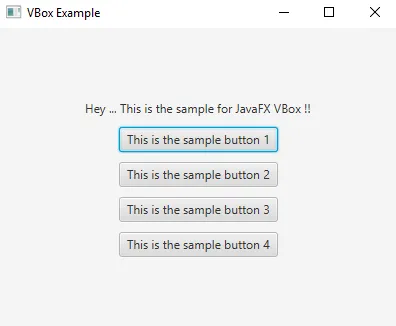
- Skapa för det första en VBox och en etikett.
- Lägg sedan till den skapade etiketten i VBox.
- Skapa knappar med en för loop så att syntax för knappskapning inte behöver skrivas igen.
- Skapa en scen och ange den.
- Efter inställning av scenen visas knapparna i mitten.
Exempel 3
Koda:
//Java program to create VBox with padding and insets
import javafx.application.Application;
import javafx.geometry.Insets;
import javafx.scene.Scene;
import javafx.scene.control.Button;
import javafx.scene.control.Label;
import javafx.scene.layout.VBox;
import javafx.scene.text.Font;
import javafx.scene.text.FontWeight;
import javafx.stage.Stage;
public class JavaFXVBoxExample extends Application (
//main method
public static void main(String() args) (
Application.launch(args);
)
//application starts at this point
@Override
public void start(Stage s) (
//set title
s.setTitle("VBox Sample");
// Create VBox
VBox vb = new VBox();
//set padding
vb.setPadding(new Insets(10, 50, 50, 50));
//set spacing
vb.setSpacing(10);
//create label
Label lbl = new Label("This is the VBox");
//set font properties
lbl.setFont(Font.font("Amble CN", FontWeight.BOLD, 24));
vb.getChildren().add(lbl);
// create Buttons
Button b1 = new Button();
b1.setText(" I am Button1");
vb.getChildren().add(b1);
Button b2 = new Button();
b2.setText("I am Button2");
vb.getChildren().add(b2);
Button b3 = new Button();
b3.setText("I am Button3");
vb.getChildren().add(b3);
Button b4 = new Button();
b4.setText("I am Button4");
vb.getChildren().add(b4);
// Add VBox to the scene that is created
Scene sc = new Scene(vb);
s.setScene(sc);
s.show();
)
)
Produktion:
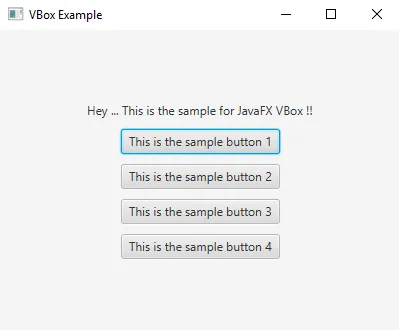
- För det första skapas en VBox med stoppning och insatser.
- Skapa sedan en etikett med ett anpassat teckensnitt.
- Efter det, Skapa 4 knappar och en scen.
- Sätt till sist scenen och visa resultaten.
Slutsats
JavaFX VBox är en komponent som hjälper barnnoder att utforma på ett vertikalt sätt. Det nya barnet kommer också att läggas till bredvid det föregående barnet som liknar en bunt. Mer information om JavaFX VBox diskuteras i detta dokument.
Rekommenderade artiklar
Detta är en guide till JavaFX VBox. Här diskuterar vi introduktionen till JavaFX VBox och dess konstruktörer med de tre bästa metoderna och programimplementeringen. Du kan också titta på följande artiklar för att lära dig mer-
- Program för att implementera JavaFX Slider
- Skillnaden mellan Java Swing och Java FX
- Topp 8 diagram i JavaFX
- Struktur för JavaFX-applikationer
- Hur skapar jag meny i JavaFX?